系统安装方法
安装方法
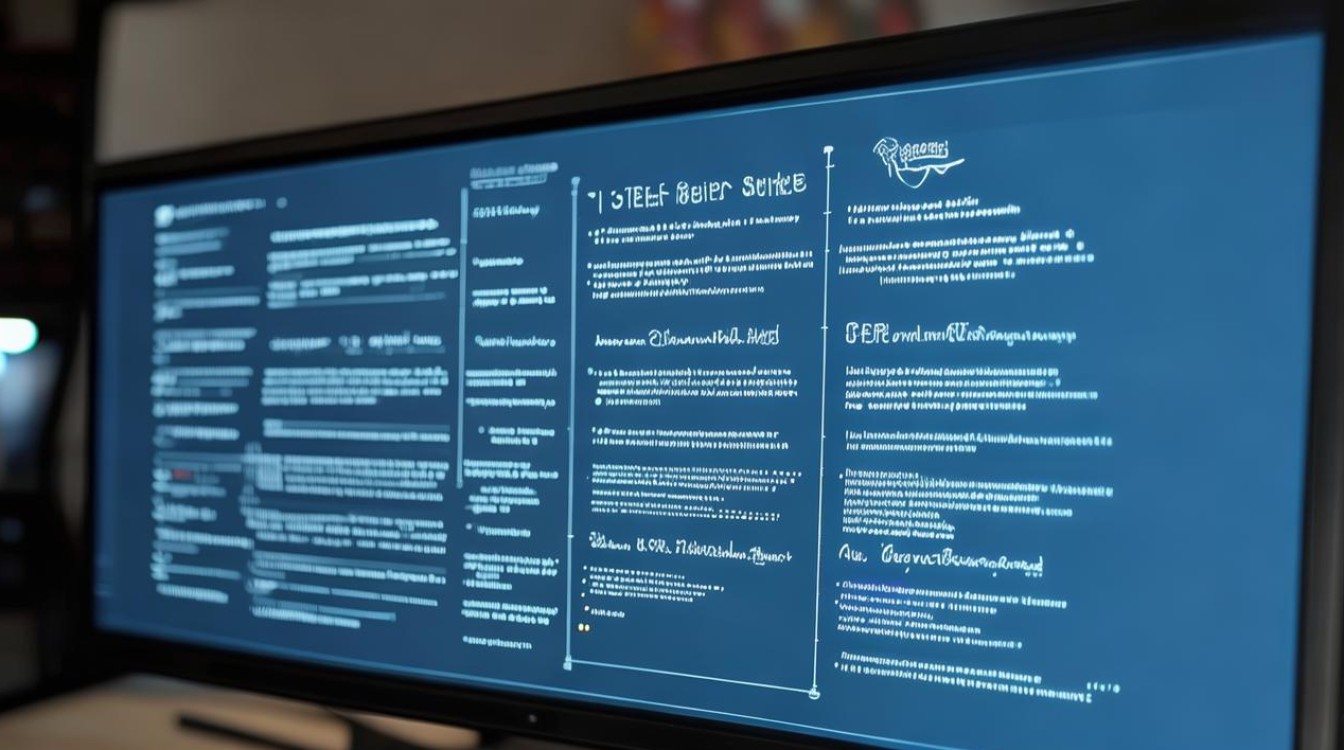
在当今数字化时代,操作系统是计算机硬件与用户之间的桥梁,无论是个人电脑还是服务器,正确的系统安装方法对于确保设备性能和稳定性至关重要,本文将详细介绍几种常见的操作系统安装方法,包括Windows、Linux和macOS,并提供一些实用的技巧和注意事项。
Windows 系统安装方法
使用光盘或U盘安装
- 准备安装介质:获取Windows安装光盘或制作一个可启动的USB闪存驱动器。
- 设置BIOS/UEFI:重启计算机并进入BIOS/UEFI设置,将启动顺序设置为从光盘或USB设备启动。
- 开始安装:保存更改并重启,系统将从安装介质启动,按照屏幕上的指示选择语言、时间和货币格式,然后点击“下一步”。
- 输入产品密钥:如果需要,输入Windows产品密钥。
- 选择安装类型:选择“自定义:仅安装Windows(高级)”,然后选择要安装Windows的分区。
- 格式化和安装:选择分区后,点击“格式化”按钮(注意:这将删除该分区上的所有数据),然后点击“下一步”开始安装过程。
- 完成安装:安装完成后,系统将自动重启,根据提示完成剩余的设置步骤,如创建用户账户、设置密码等。
使用ISO文件安装
- 下载ISO文件:从微软官方网站或其他可信来源下载Windows ISO文件。
- 创建可启动USB驱动器:使用工具如Rufus或Windows Media Creation Tool将ISO文件写入USB驱动器。
- 后续步骤与光盘安装相同。
Linux 系统安装方法
使用Live CD/USB
- 准备安装介质:获取Linux发行版的Live CD或制作一个可启动的USB闪存驱动器。
- 设置BIOS/UEFI:重启计算机并进入BIOS/UEFI设置,将启动顺序设置为从光盘或USB设备启动。
- 启动到Live环境:系统将从安装介质启动,进入Live环境。
- 选择安装选项:在Live环境中,通常可以通过应用程序菜单找到“安装”或“Install”选项。
- 开始安装:点击“安装”并按照屏幕上的指示进行操作,选择语言、时区、键盘布局等,然后选择“继续”或“Next”。
- 分区和安装:选择“手动分区”以自定义分区方案,或者选择“自动分区”让系统自动处理。
- 完成安装:选择安装位置后,点击“安装”按钮开始复制文件和配置系统,安装完成后,系统将提示重启。
使用网络安装
- 下载ISO文件:从Linux发行版官方网站下载相应的ISO文件。
- 创建可启动USB驱动器:使用工具如Etcher将ISO文件写入USB驱动器。
- 设置BIOS/UEFI:重启计算机并进入BIOS/UEFI设置,将启动顺序设置为从USB设备启动。
- 启动到安装程序:系统将从USB驱动器启动到安装程序。
- 选择安装源:在安装程序中,选择“网络安装”并指定ISO文件的网络路径。
- 后续步骤与Live CD/USB安装相同。
macOS 系统安装方法
使用恢复模式安装
- 重启Mac并进入恢复模式:按住Option键(或Command + R)直到看到Apple标志或旋转的地球图标。
- 选择磁盘:在macOS实用工具窗口中,选择要安装macOS的硬盘。
- 抹掉磁盘:如果需要,先抹掉当前磁盘上的数据,然后点击“继续”。
- 开始安装:点击“继续”并按照屏幕上的指示进行操作。
使用外部驱动器安装
- 准备一个外部驱动器:使用至少8GB容量的USB驱动器创建一个macOS安装器。
- 下载macOS安装器:从App Store下载macOS安装器到外部驱动器。
- 启动到安装程序:将外部驱动器连接到Mac并重启,按住Option键直到看到启动管理器。
- 选择外部驱动器:从列表中选择外部驱动器上的macOS安装器。
- 后续步骤与恢复模式安装相同。
相关问答FAQs
Q1: 如果我在安装过程中遇到错误怎么办? A1: 遇到错误时,首先检查安装介质是否损坏或正确,如果是在线安装,确保网络连接稳定,查看错误代码或消息,这可能会提供解决问题的线索,查阅官方文档或社区论坛寻求帮助。
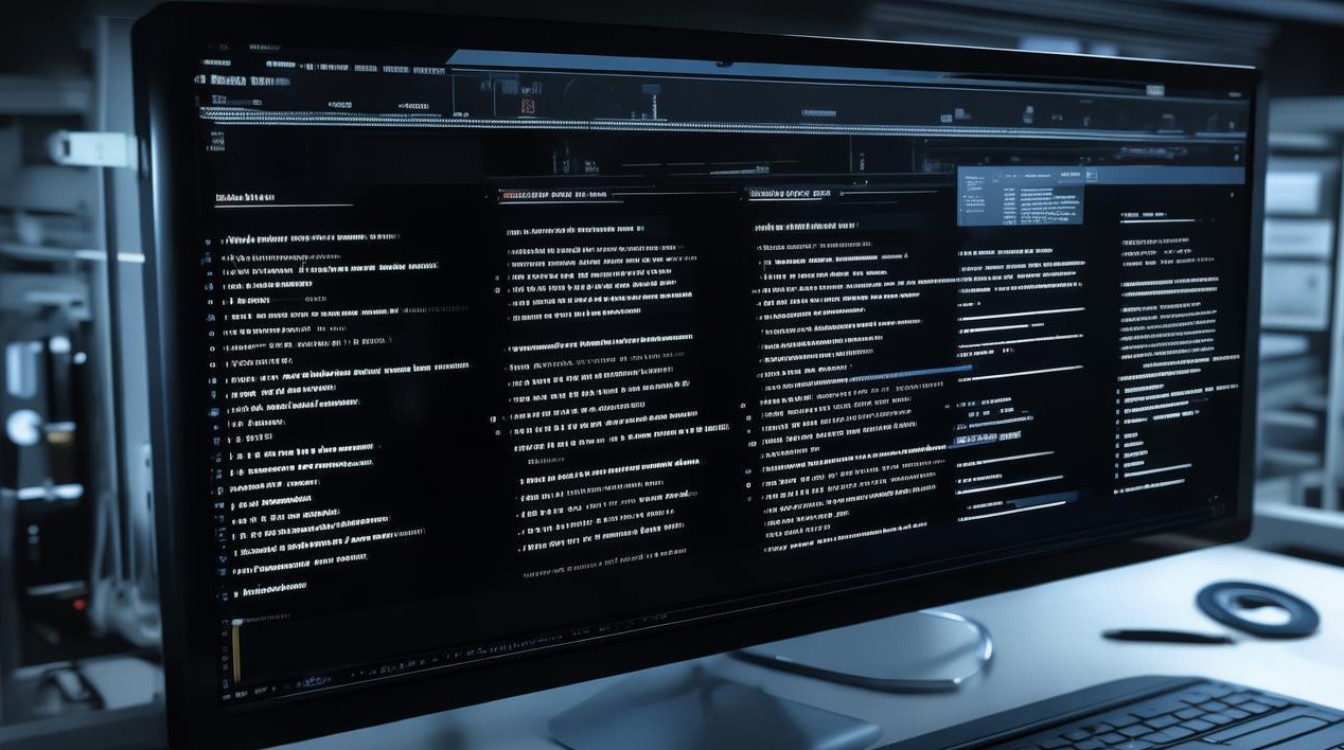
Q2: 我可以在同一台电脑上安装多个操作系统吗? A2: 是的,你可以在电脑上安装多个操作系统,这被称为多启动或多重引导,你需要确保每个操作系统都安装在独立的分区上,并且了解如何管理这些分区以避免数据丢失。
版权声明:本文由 芯智百科 发布,如需转载请注明出处。


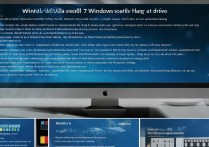




 冀ICP备2021017634号-12
冀ICP备2021017634号-12
 冀公网安备13062802000114号
冀公网安备13062802000114号